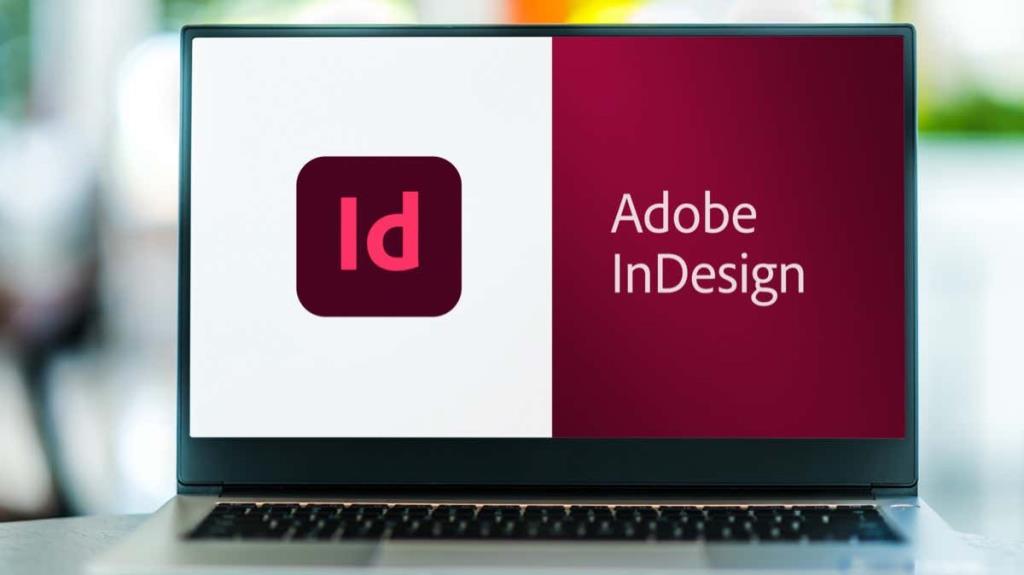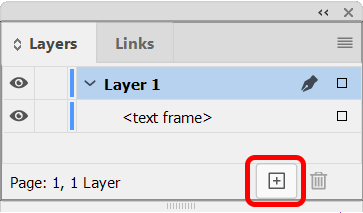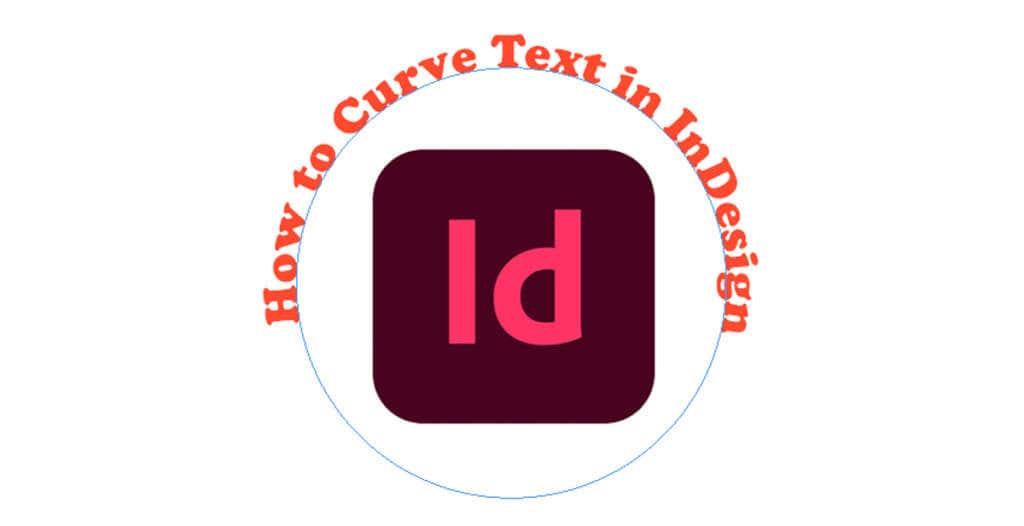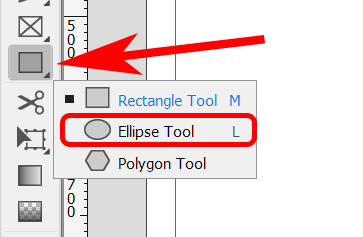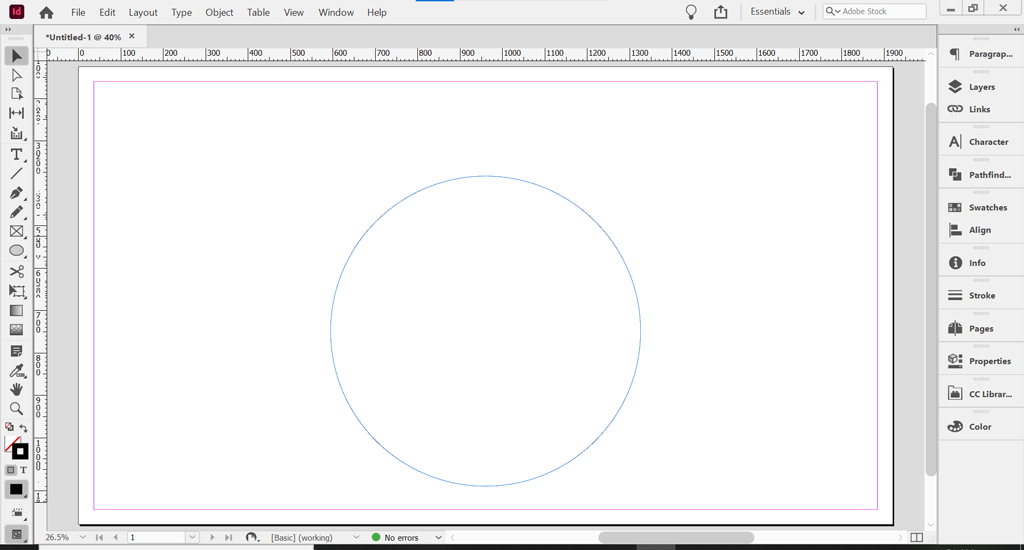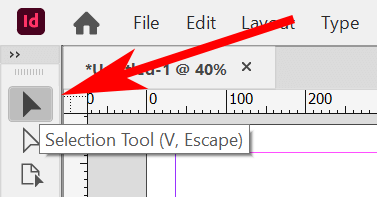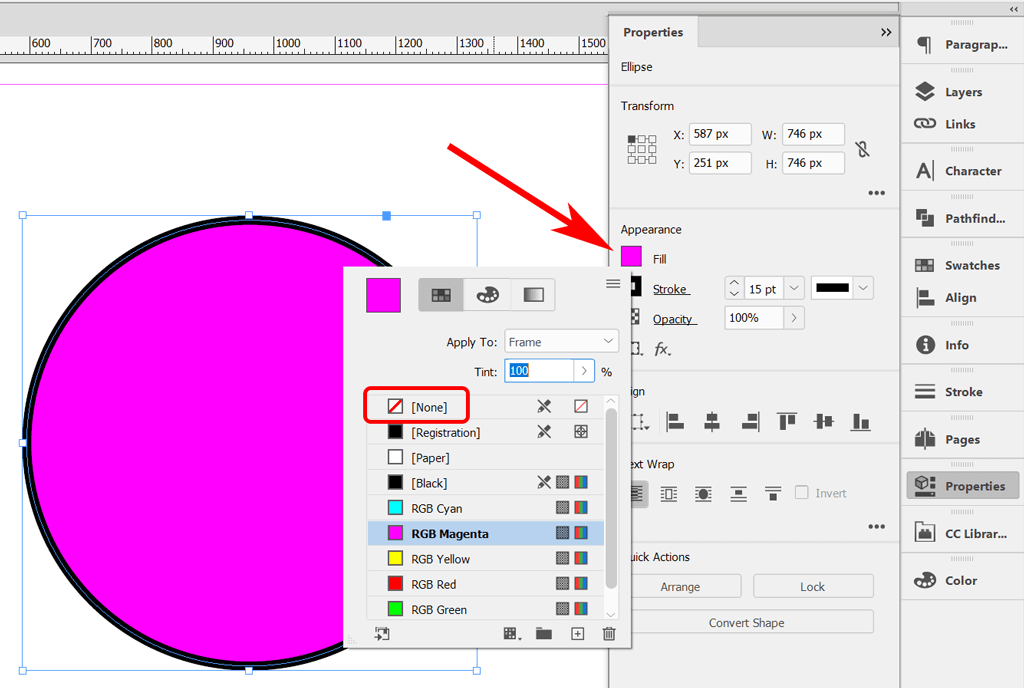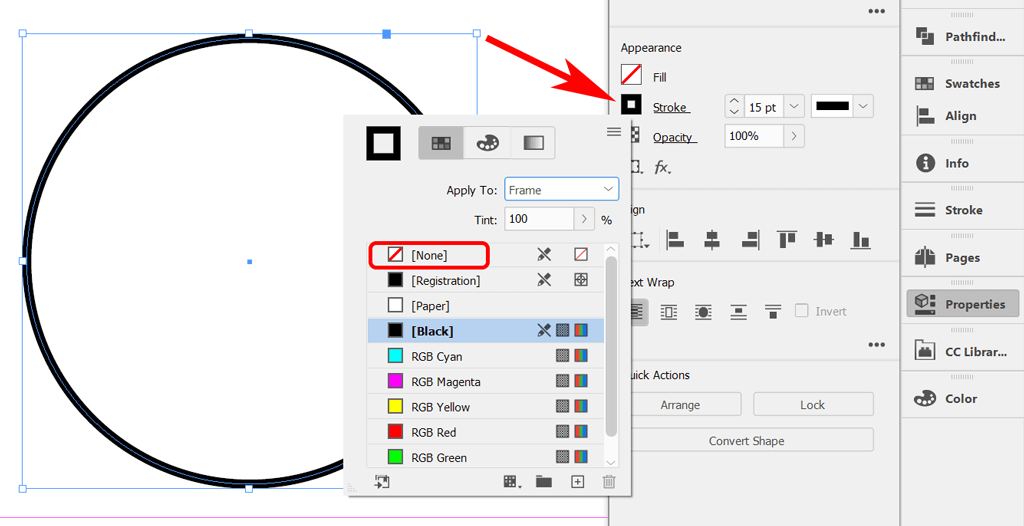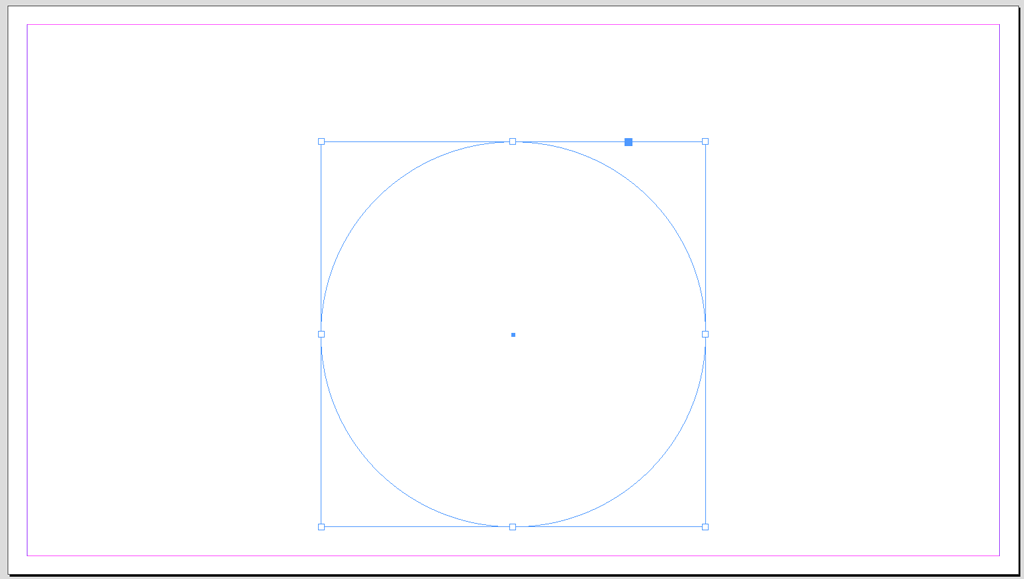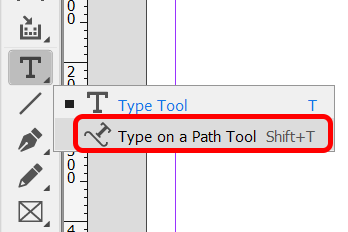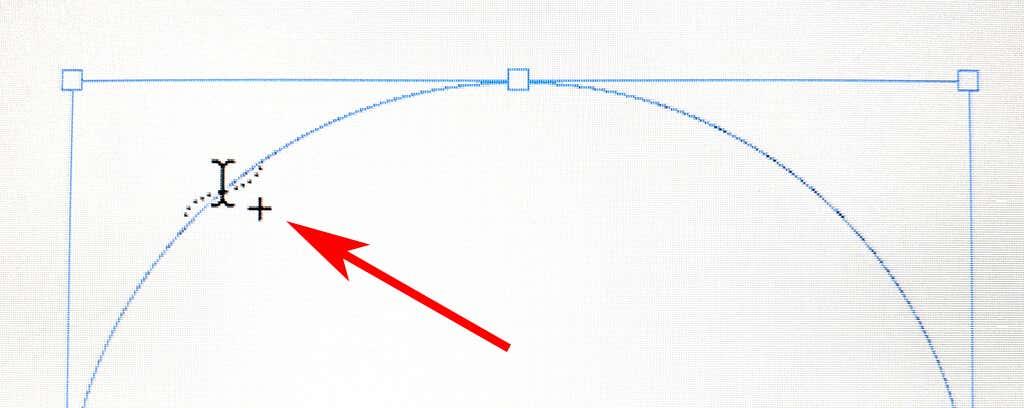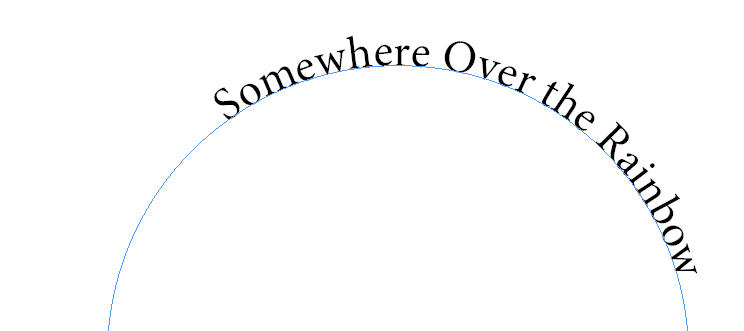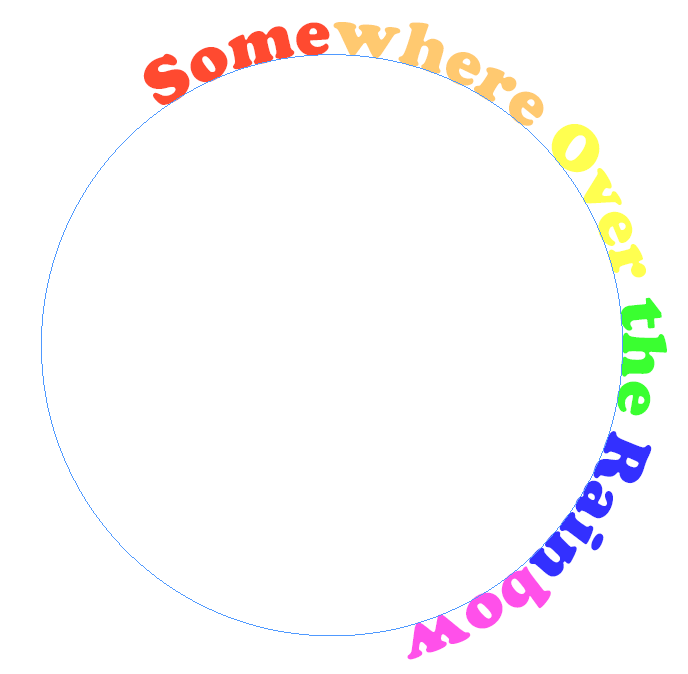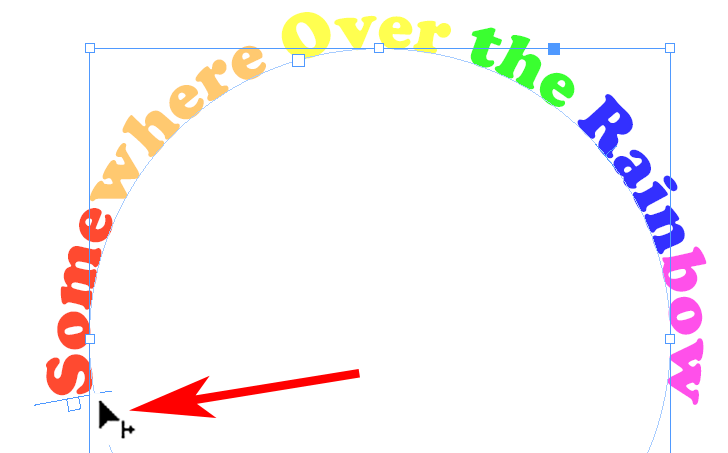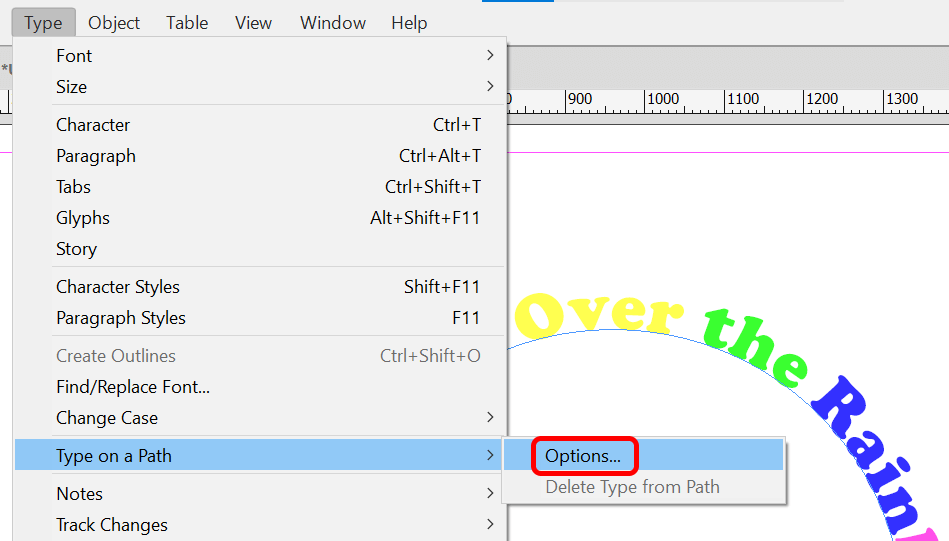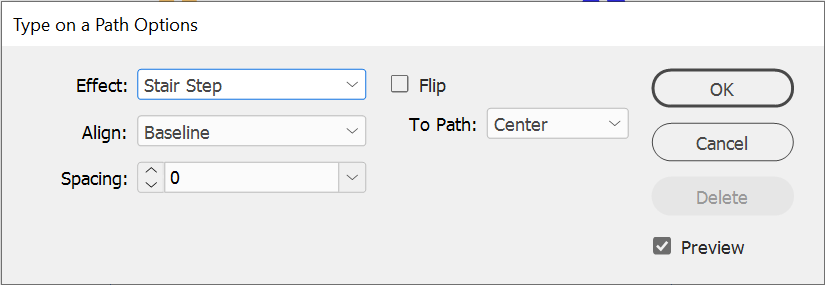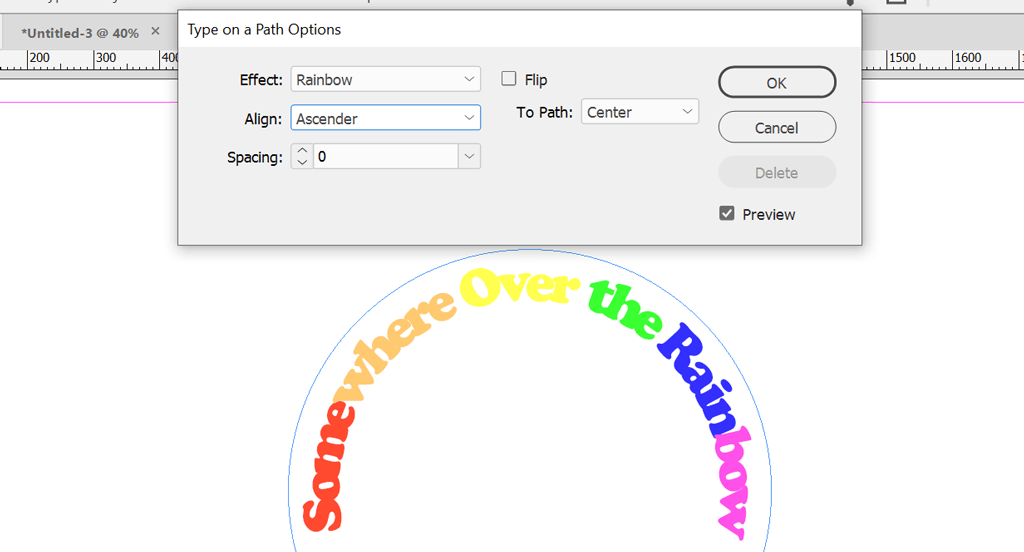Isegi kui teil on graafilise disaini tarkvara Adobe InDesign kasutamise kogemus, võib mõnikord olla raske soovitud efekti saavutada. Selles artiklis vallutame õppimiskõvera ja näitame teile, kuidas InDesigni dokumendis teksti kõverdada .
See õpetus käsitleb teksti kaardamist, luues kõvera tee, lisades sellele teele teksti ja vormindades teksti nii, et teie Indesigni projekt näeks välja selline, nagu soovite. Kui töötate vektorgraafikaga, vaadake, kuidas Illustratoris teel teksti ümber pöörata .
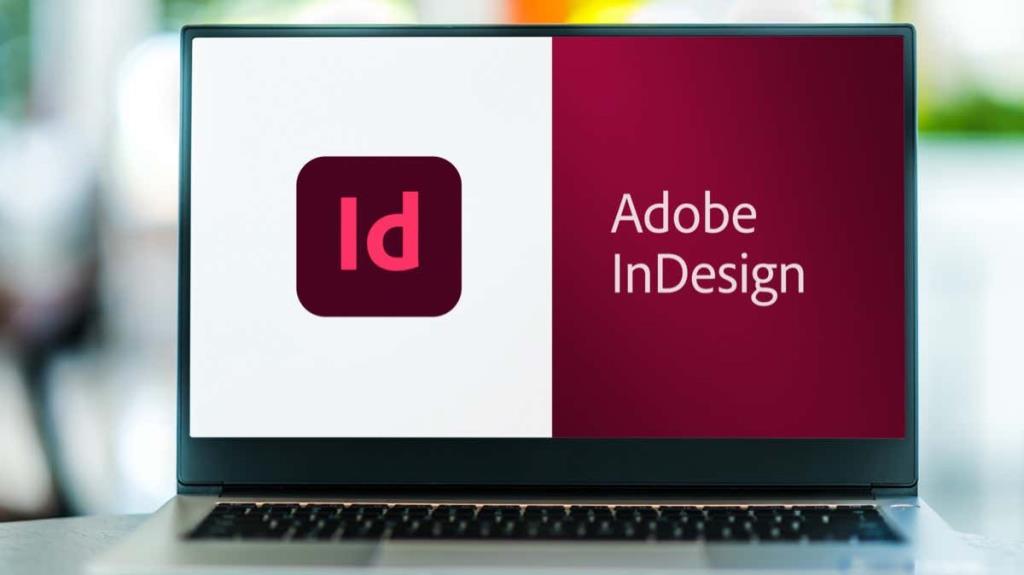
Loo teksti kiht
Esiteks, kui teie kujunduses on nii graafika kui ka tekst, kaaluge spetsiaalse kihi loomist kogu tüpograafia jaoks.
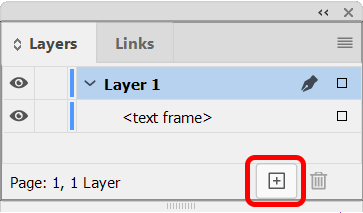
Kihtide paneeli kuvamiseks valige Aken > Kihid või kasutage kiirklahvi F7 . Seejärel valige uue kihi loomiseks nupp Uus kiht.
Looge tee
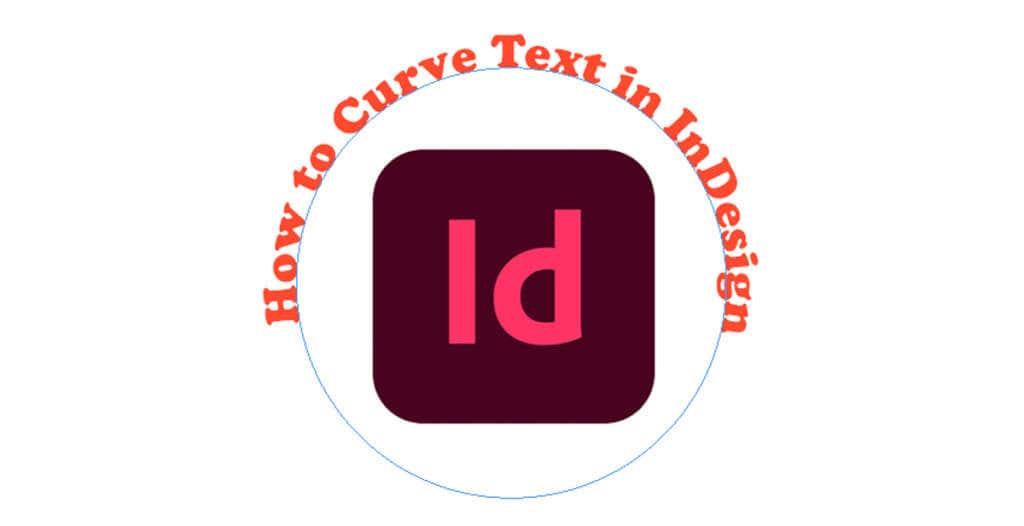
InDesignil on mitu tööriista, mida saate tee loomiseks kasutada. Kõvera tee loomiseks võite kasutada Ellipsi tööriista või Pliiatsi tööriista. Kuigi tee loomiseks saate kasutada mis tahes kujunditööriista, kasutame selles näites täiusliku ringi loomiseks ellipsi tööriista.
Kuidas luua täiuslik ringtee
Kõigepealt valige tööriist Ellips . See võib olla peidetud ristküliku tööriista taha. Kui see on nii, klõpsake ja hoidke ristküliku tööriistaikoonil rippmenüü noolt, kuni kuvatakse lisavalikud, sealhulgas tööriist Ellips. Teise võimalusena võite kasutada Ellipsi tööriista aktiveerimiseks kiirklahvi L.
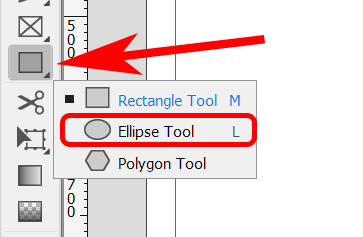
Kui tööriist Ellips on valitud, hoidke all tõstuklahvi ning klõpsake ja lohistage kursorit täiusliku ringi loomiseks.
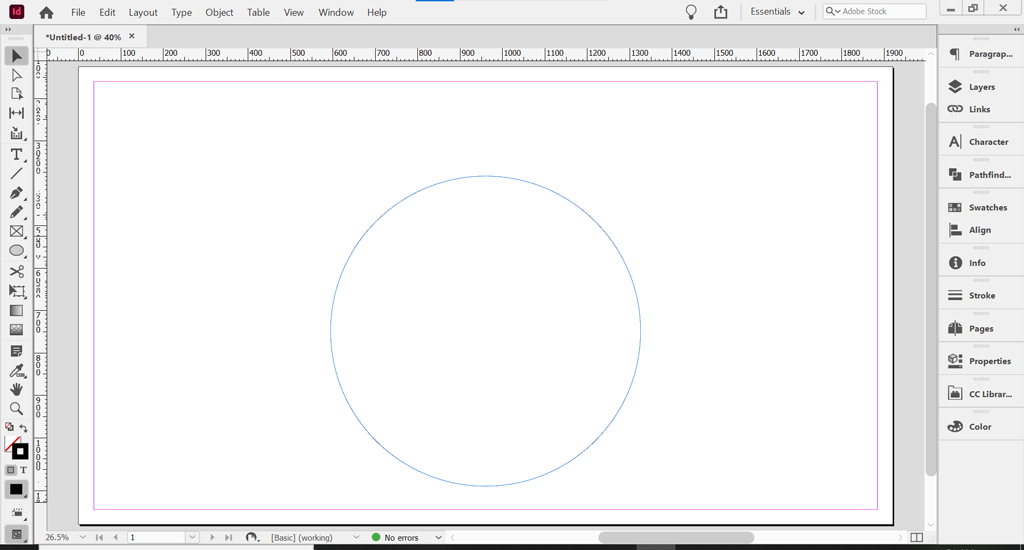
InDesignis kõvera teksti loomiseks tippige teele. See on kõver tee, millele lisame teksti.
Muutke tee nähtamatuks
Vaikimisi on teed nähtamatud. Kui aga põhivärv ja joonevärv on sisse lülitatud, peate need välja lülitama, et tee nähtamatuks muuta.
Valikutööriista kasutades valige äsja loodud ringitee. Valikutööriista leiate tööriistariba ülaosast või kasutades kiirklahvi V .
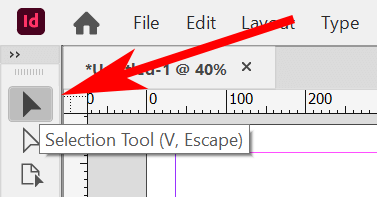
Kui valiku või otsevaliku tööriist on valitud, klõpsake ringjoonel. Seejärel valige paneel Atribuudid . Tööalal Essentials valige atribuutide paneeli kuvamiseks Windows > Atribuudid .
Kui ringi teele on rakendatud täitevärv ja/või joon, näete seda paneelil Atribuudid. Valige jaotises Täida suvand Puudub .
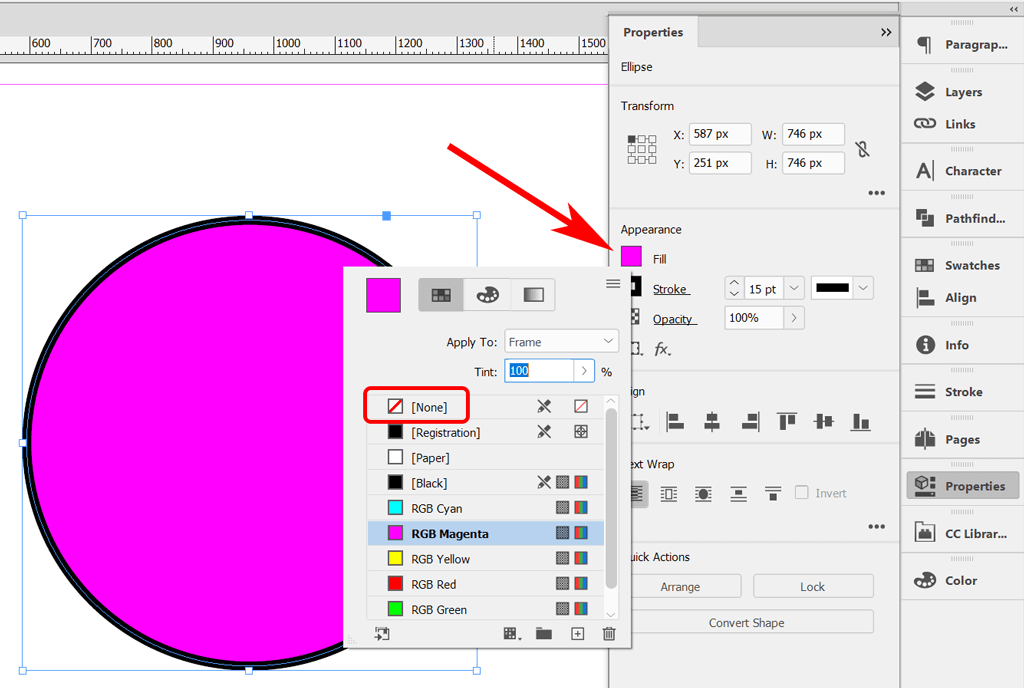
Seejärel tehke löögi eemaldamiseks sama. Valige jaotises Stroke suvand Puudub .
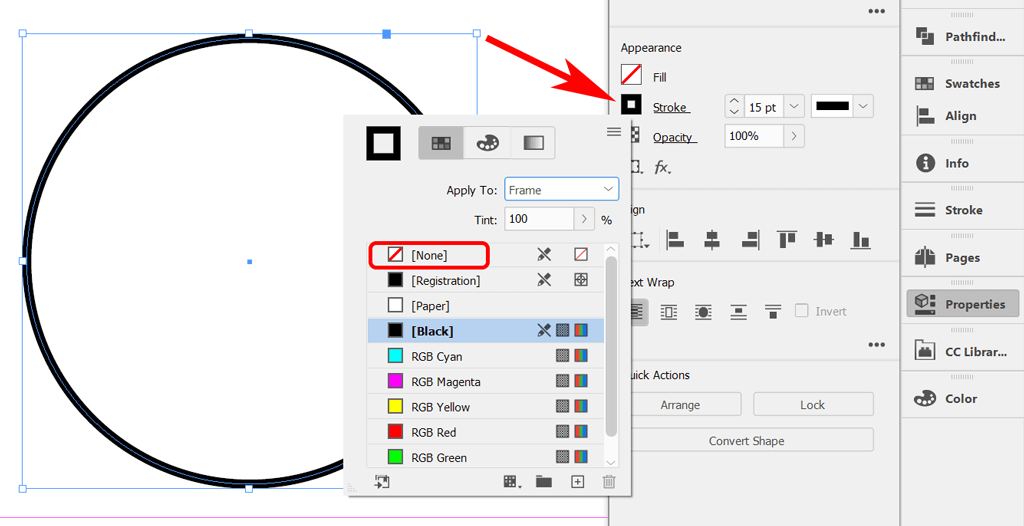
Teile peaks jääma lihtne ringtee ilma täidise või jooneta.
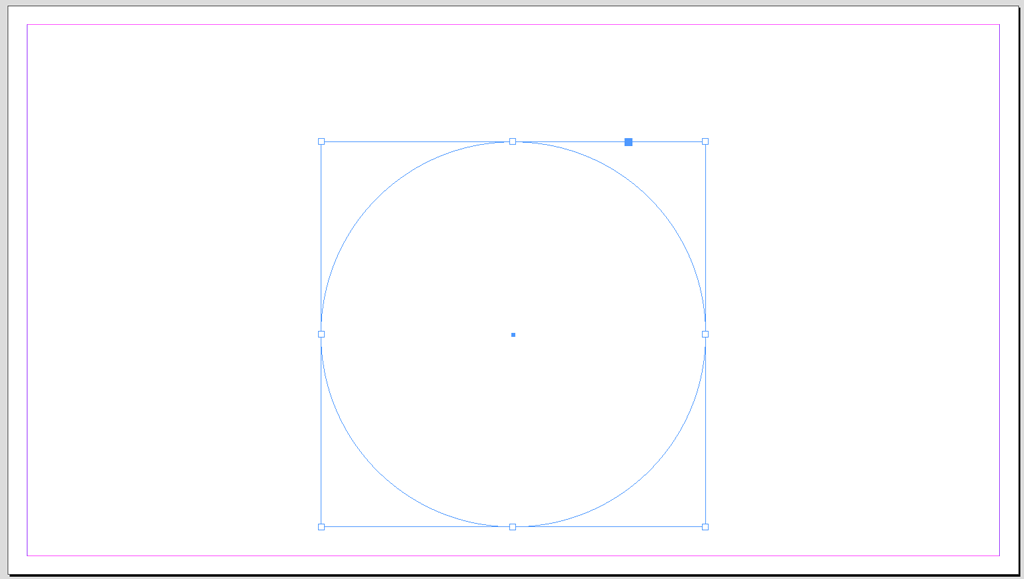
Järgmisena lisame tee kõverale joonele teksti.
Lisage oma tekst
Teksti lisamiseks valige esmalt tööriistaribalt tööriist Tüüp teele. See võib olla peidetud tööriista Tüüp alla. Klõpsake ja hoidke hiirenuppu tekstitööriistal, et kuvada tööriist Tüüp teel. Teise võimalusena võite tööriista Tüüp tee valimiseks kasutada kiirklahvi Shift + T.
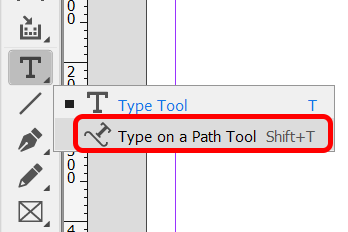
Järgmisena liigutage kursor ringile, kui tööriist Tüüp teele on valitud. Kui näete ikooni Sisesta teele tööriista ikooni kõrval plussikooni, klõpsake ringil. Plussiikoon tähendab, et saate sinna teksti lisada.
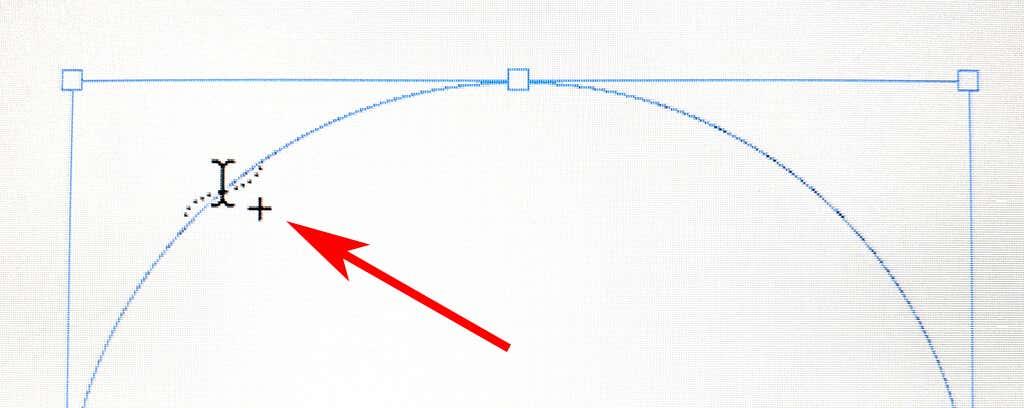
Kui klõpsate rajal, näete kursorit teel, kuhu saate teksti lisada. Tippige tekstirida.
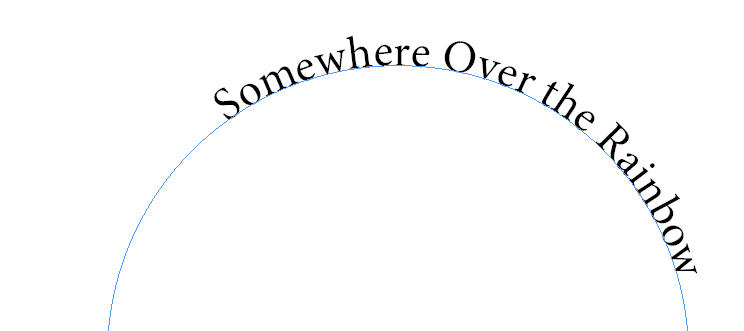
Tüübi fondi ja suuruse reguleerimiseks aktiveerige märkide paneel, valides Aken > Tüüp ja tabelid > Märgid või kasutage Maci jaoks kiirklahvi Ctrl + T või Command + T.
Tüübi värvi reguleerimiseks aktiveerige paneel Värv , valides Aken > Värv > Värv või kasutage kiirklahvi F6 . Valige tekst ja rakendage värv.
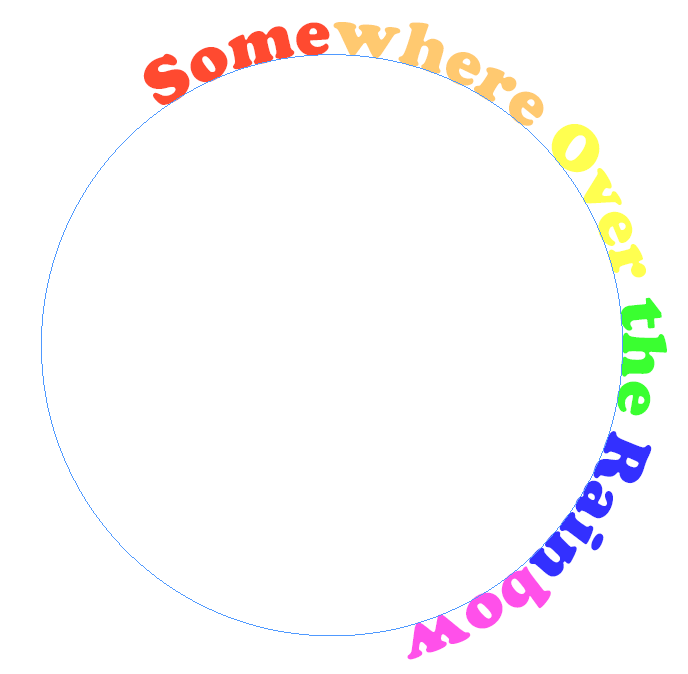
Järgmisena asetame teksti ringil täpselt soovitud kohta.
Liigutage teksti piki kõverat
Teksti piki kõverat liigutamiseks kasutage tee tüübi valimiseks valikutööriista . Hõljutage kursorit tüübi algus- või lõpusulu kohal, kuni näete kursori kõrval noolega ikooni. Vältige sulgude sise- või väljundporti – neid kasutatakse tekstiraamide lõimimiseks ühest kohast teise.
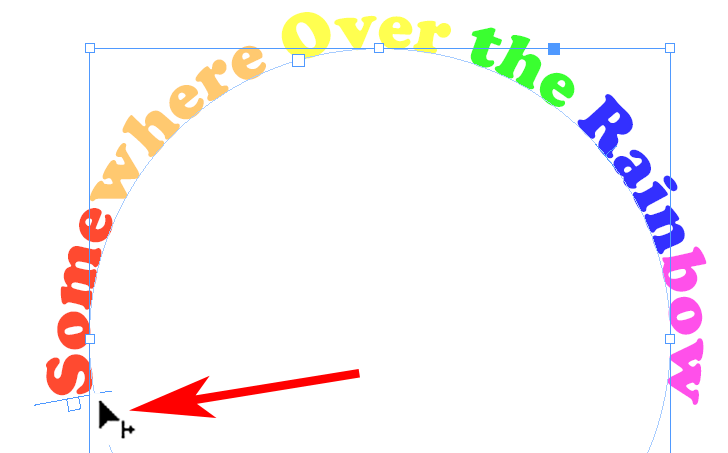
Lohistage tekst mööda teed soovitud kohta.
Tippige tee valikud
Tööriistal Tippige rajal on mitmesuguseid valikuid. Dialoogiboksi kuvamiseks valige Tüüp > Tüüp teele > Valikud .
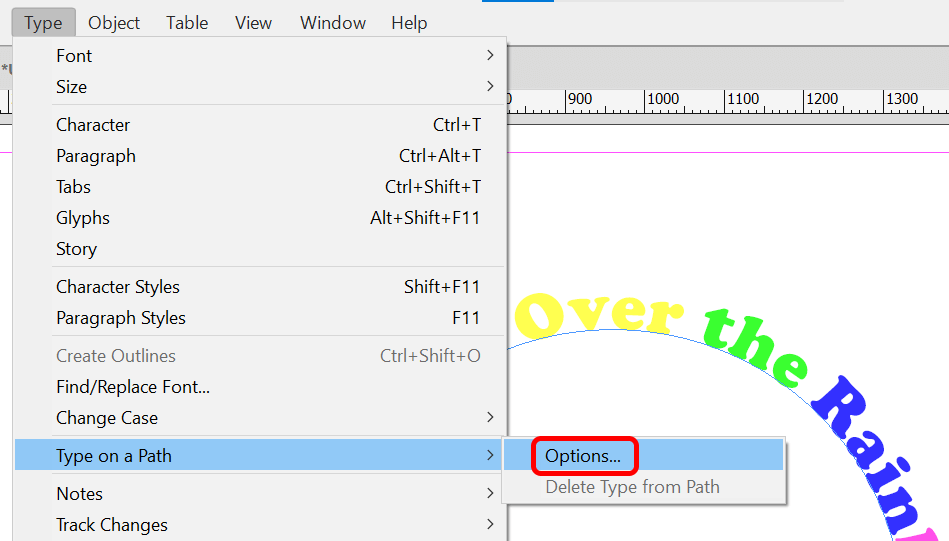
Saate lisada efekti, joondamise ja tühikute valikuid.
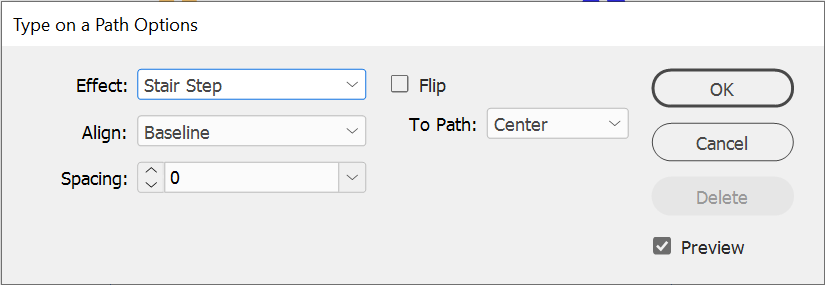
Veenduge, et ruut Eelvaade on märgitud, ja proovige kõiki efekti rippmenüü valikuid. Rainbow on vaikeefekt, kuid vaadake teisi, näiteks Stair Step või Skew, et näha, milline tekstiefekt teile kõige rohkem meeldib.
Märkige ruut Pööra , et asetada kinnituspunkt ringi tee sisemusse. Saate kasutada ka joondussuvandeid , et reguleerida, kus tekst tee joone suhtes kuvatakse. Algtase on vaikeväärtus. Üldiselt joondab Ascenderi valimine teksti ülaosa teega. Kui valite Descender , joondatakse teksti alaosa teega.
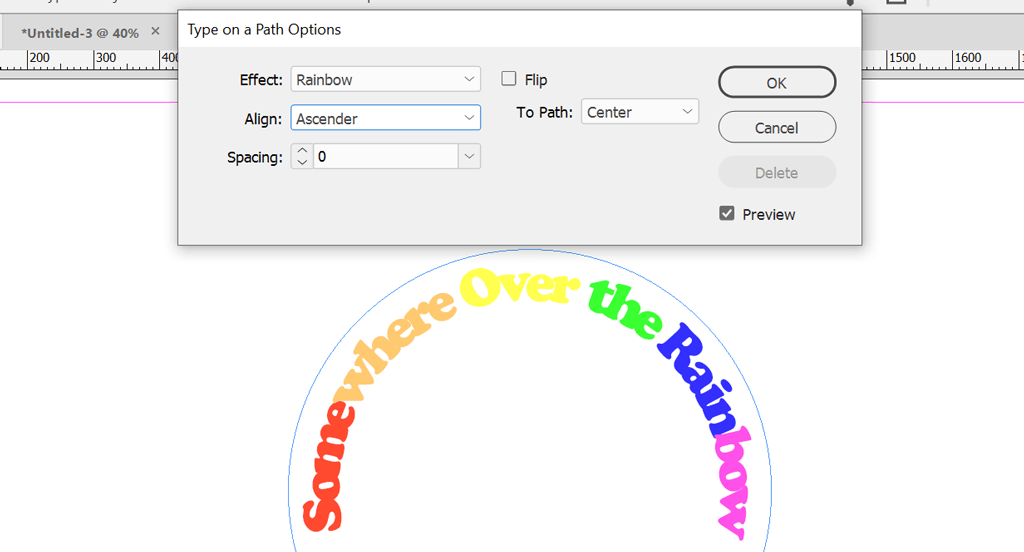
Valik Spacing reguleerib teksti vahekaugust kõvera ümber.
Adobe Apps töötavad koos
Adobe Creative Cloudi rakenduste parim osa on see, kuidas need koos töötavad. Photoshop, Illustrator ja InDesign on olulised graafilise disaini tööriistad. Vaadake mõnda muud meie õpetust:
Mida rohkem Adobe rakendustega töötate, seda mugavam on teil uusi kujundusi luua.